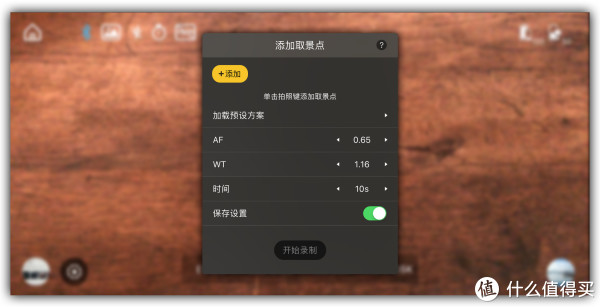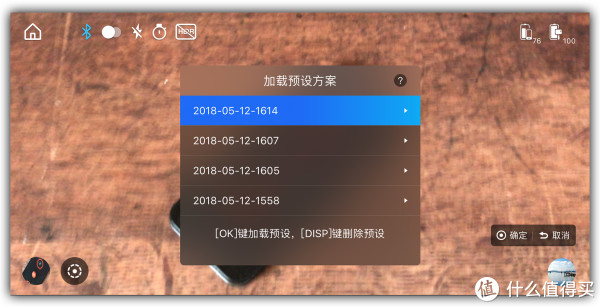对于一个经常出差的人来说,每次到一个城市都会抽出部分时间,到附近景点游玩一下,还会拍拍照记录一下。有时想在某个景点拍照时,找路人拍,经常拍得不尽人意;用自拍杆拍,容易抖动导致画面模糊;而使用手机稳定器,虽然确保了画面的稳定,但重量上不轻便,携带不方便。最近入手了一款智云Smooth-X手机智能云台,不仅小巧轻便易携带,还能带有稳定器和自拍杆功能,下面就来看看它有着怎样的使用体验吧。
一、开箱外观

智云Smooth-X手机智能云台的包装盒比较简约,包装比较小巧,可见智云Smooth-X也不会很大,正面有智云Smooth-X的效果图,旁边还有其品牌logo和型号,以及相关配件。

包装盒内除智云Smooth-X主机和说明书外,还有充电线、底座和收纳包,其中充电线采用的是流行的Type-C接口,通用性强,能大多数带有Type-C接口的移动设备数据线通用。

智云Smooth-X采用了折叠设计,收纳状态下的长度仅有14.5cm,体积非常的小巧,能轻松放入口袋或背包中,不会占用多少空间,重量也只有246g,和苹果11手机重量差不多,单手能轻松的持握。

智云Smooth-X展开虽然比较简单,但新手还是要看看说明书,避免错误操作而损坏,多操作几次后,就轻松收纳或展开。折叠和旋转展开也是比较小巧的,整体做工不错,采用了比较亲肤的材质,手感舒适。

顶部是手机夹部分,采用了防滑硅胶材质,能比较牢固的锁定手机,避免手机在走动中脱落,两侧的夹子带有伸缩功能,能拉伸较大长度,兼容大部分手机尺寸,夹子中间有凹槽,不用担心手机电源键被压迫。


竖臂左侧有Type-C充电接口,旁边还有相应的名称,右侧有一开关键和四个led指示灯,方便通过指示灯亮起情况,查看其剩余电量。背面设有防滑硅胶,带有纹路设计,方便稳定放置于光滑的桌面,避免其滑动。


手柄的长度刚好,比较方便单手稳定持握,正面是操控面板,从上到下有蓝牙指示灯,圆形摇杆,用于控制云台的轴向;M键是用于切换横拍和竖拍的;红点键是用于拍照/录像的。右侧还有WT变焦拨杆,能在拍照中放大缩小变焦,操作起来比较方便。

手柄内置伸缩杆,能延长拉伸达26cm,就能变成常用的自拍杆,可以手动调节伸缩杆长度,使用比较方便,采用了铝合金材质,增加了牢固和稳定性。

底座的顶端有螺丝,用于与手柄连接,下端分为3个支架,展开能支撑放在水平面上,方便智云Smooth-X固定拍摄。

附送有一个收纳包,能固定收纳智云Smooth-X主机、底座和充电线,方便出差旅行中携带,比较实用。
二、使用体验

智云Smooth-X手机智能云台使用前需要将其展开,先旋转手柄让主按键面向自己,轻扣住手柄底端向上微抬,向左或向右旋转悬臂,再调整下就可以了。接着将手机按照提示固定在手机夹上,最后开启电源键,就会感觉到两个稳定轴有扭力进行稳定。

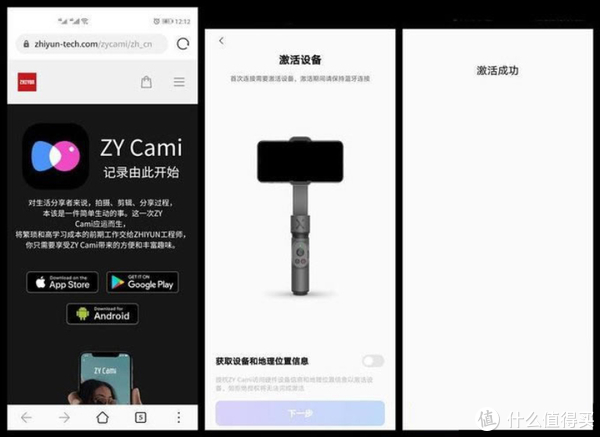
智云Smooth-X搭配有ZY Cami软件,用手机下载安装绑定后,能让手机获得更多的拍摄功能,使用操作比较简单,可以轻松实现手势拍摄、SMART模式、智能跟踪、强大的后期剪辑、延时摄影、自动美颜、变焦等。其中智能跟踪比较有趣,通过手指头框选物体和人脸就能自动跟踪运动拍摄,很方便。


智云Smooth-X采用了两个稳定轴,能横向和纵向旋转,可以通过手柄上的M键来改变手机的横拍和竖拍模式,不再需要手动旋转,自带有稳定功能,能在即使在走动中拍摄比没有稳定的画面更清晰了,不用再担心画面模糊的情况了。不过不能像三轴的稳定器进行前后旋转,需要通过手腕来调节拍摄所需要的俯仰角度。


除了能作为稳定器使用外,还带有自拍杆功能,可以将内部伸缩杆伸展开,能在自拍中拍摄到更宽阔的视野,好让自己在画面中的核心中间位置,无论是一个人自拍,还是多人自拍都比较方便,收纳小巧,随身携带方便。

想固定拍Vlog时,可以接入底座,展开三角支架,将其稳定放置在水平面上,可以解放双手,录制vlog,能保持拍摄中画面的清晰度,拍出有质量的vlog,更好的记录生活。
三、体验总结
智云Smooth-X手机智能云台外观小巧轻便,能轻松放入口袋携带,不仅将自拍杆和稳定器进行了结合,能稳定的进行自拍、直播和视频录制,而且还能通过搭配的ZY Cami软件,轻松实现手势拍摄、SMART模式、智能跟踪、自动美颜、变焦等功能,大大提高了拍摄的质量,更好的记录生活。
有待改善:没有电动俯仰轴;跑动使用有些抖。